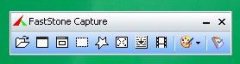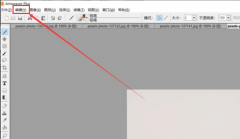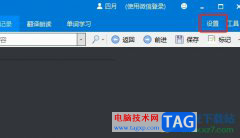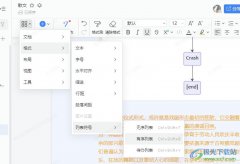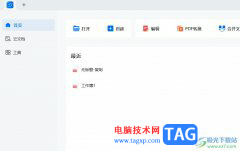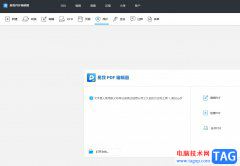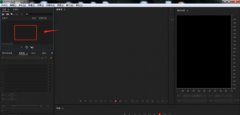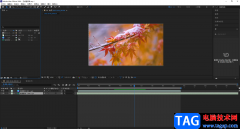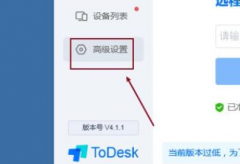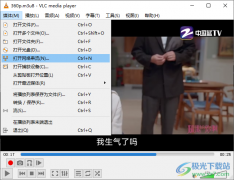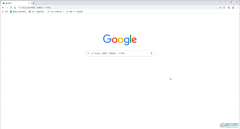lr是一款非常好用的图片处理软件,很多小伙伴在日常工作中经常会需要使用到该软件。在lr中如果我们希望复制某一张图片的调整参数粘贴给另一张图片,小伙伴们知道具体该如何进行操作吗,其实操作方法是日常简单的。我们只需要调整后某一张图片的参数后,点击左下方的“拷贝”按钮,然后在打开的窗口中勾选需要复制的参数,接着点击选中需要粘贴参数的图片,点击左下方的“粘贴”按钮,就可以看到第一张图片的调整参数都应用到后面这张图片中了,非常地方便实用。接下来,小编就来和小伙伴们分享具体的具体操作步骤了,有需要或者是感兴趣的小伙伴们快来和小编一起往下看看吧!
操作步骤
第一步:打开lr软件,在“图库”栏导入图片,然后切换到“修改照片”栏;
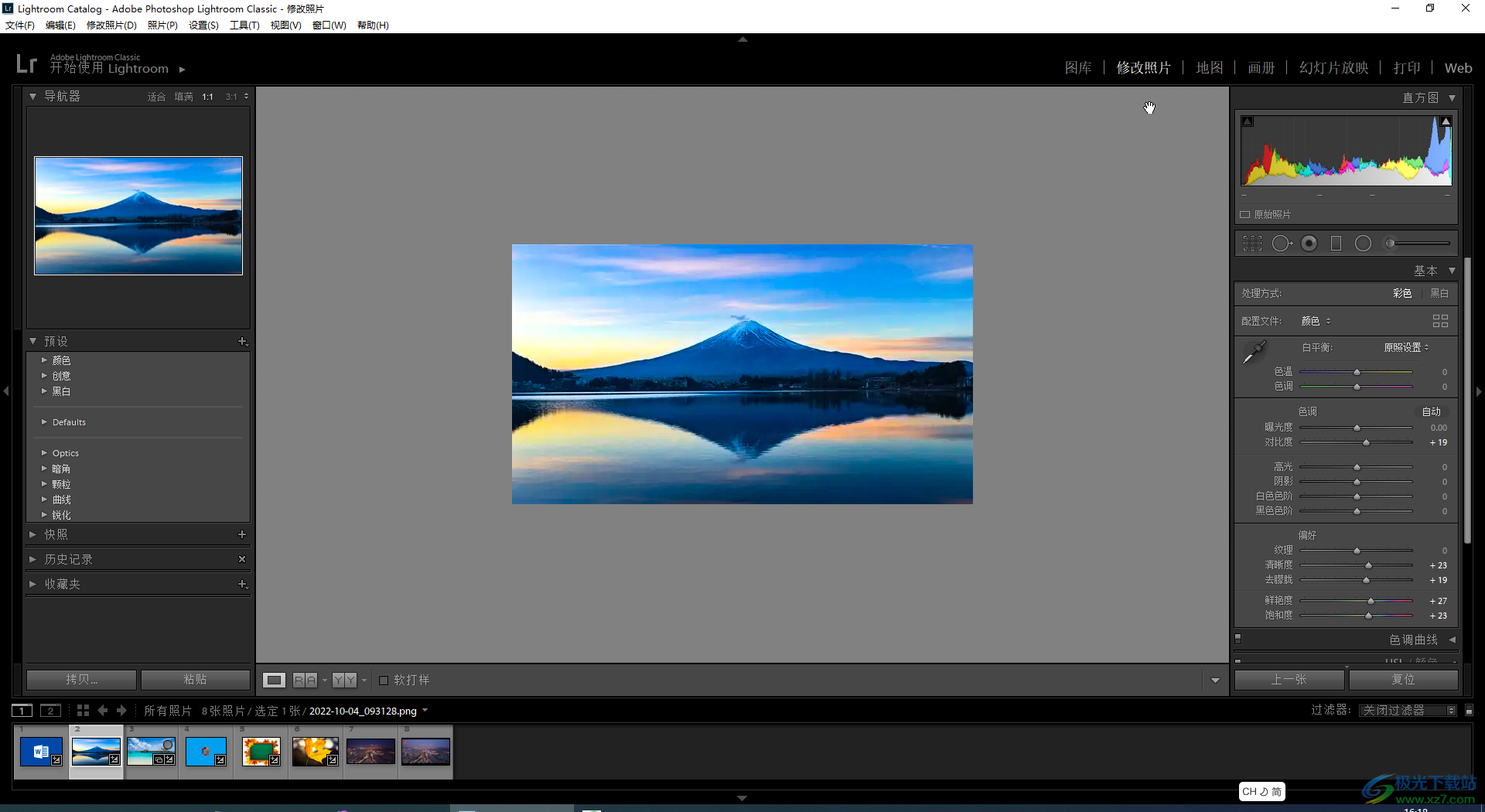
第二步:在“修改照片”栏可以点击展开各种参数后进行适当的调整,然后在左下方点击“拷贝”按钮;
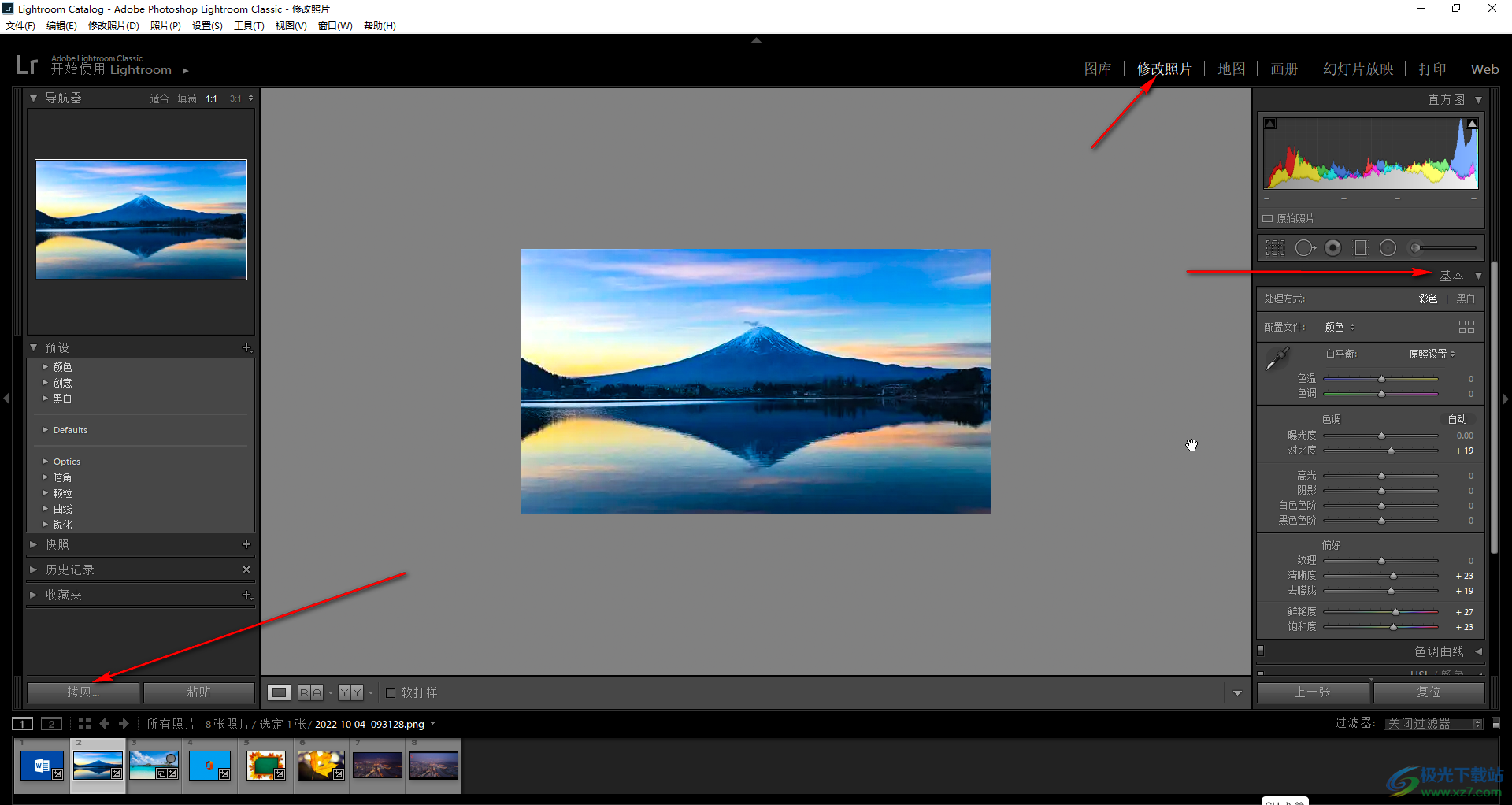
第三步:接着在打开的窗口中勾选需要复制的参数,然后点击“拷贝”按钮;
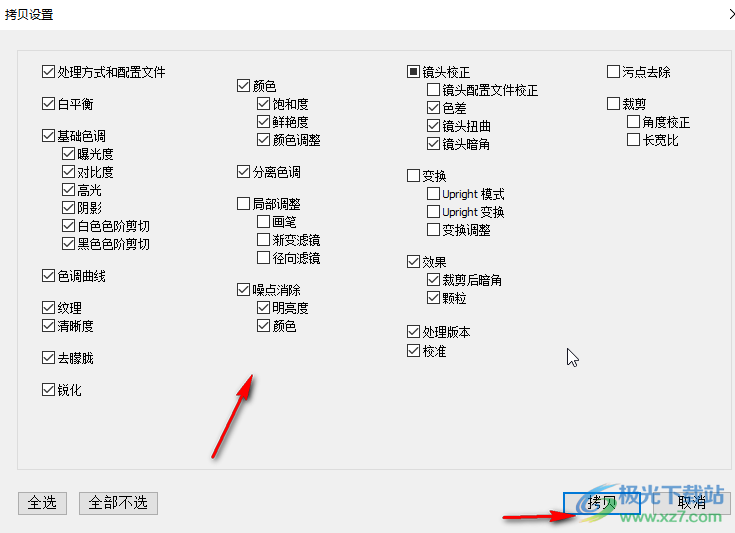
第四步:接着点击选中需要粘贴参数的图片,点击左下方的“粘贴”;
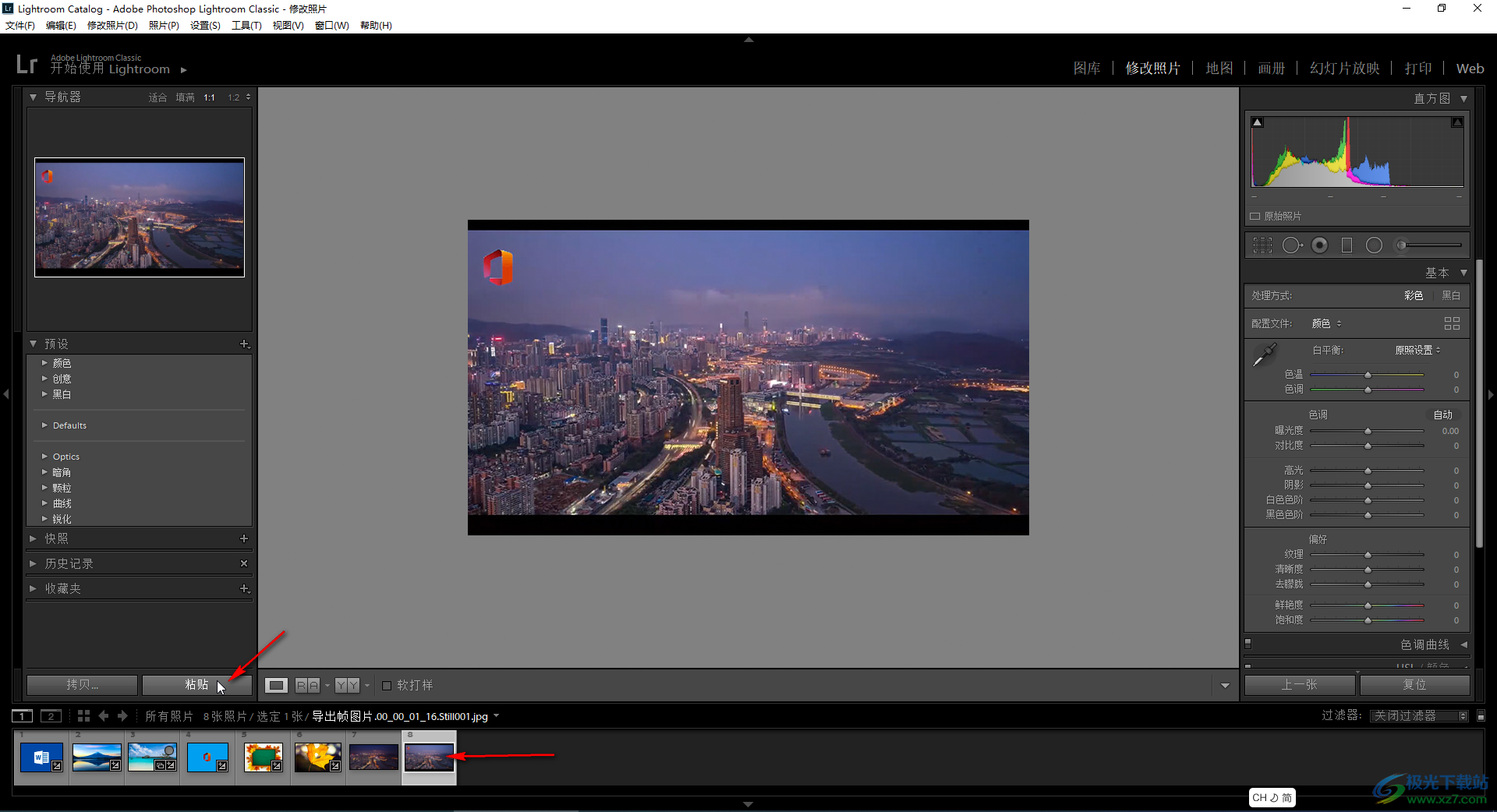
第五步:粘贴后,可以点击图片下方的YY按钮打卡对比视图,查看粘贴参数后的效果。
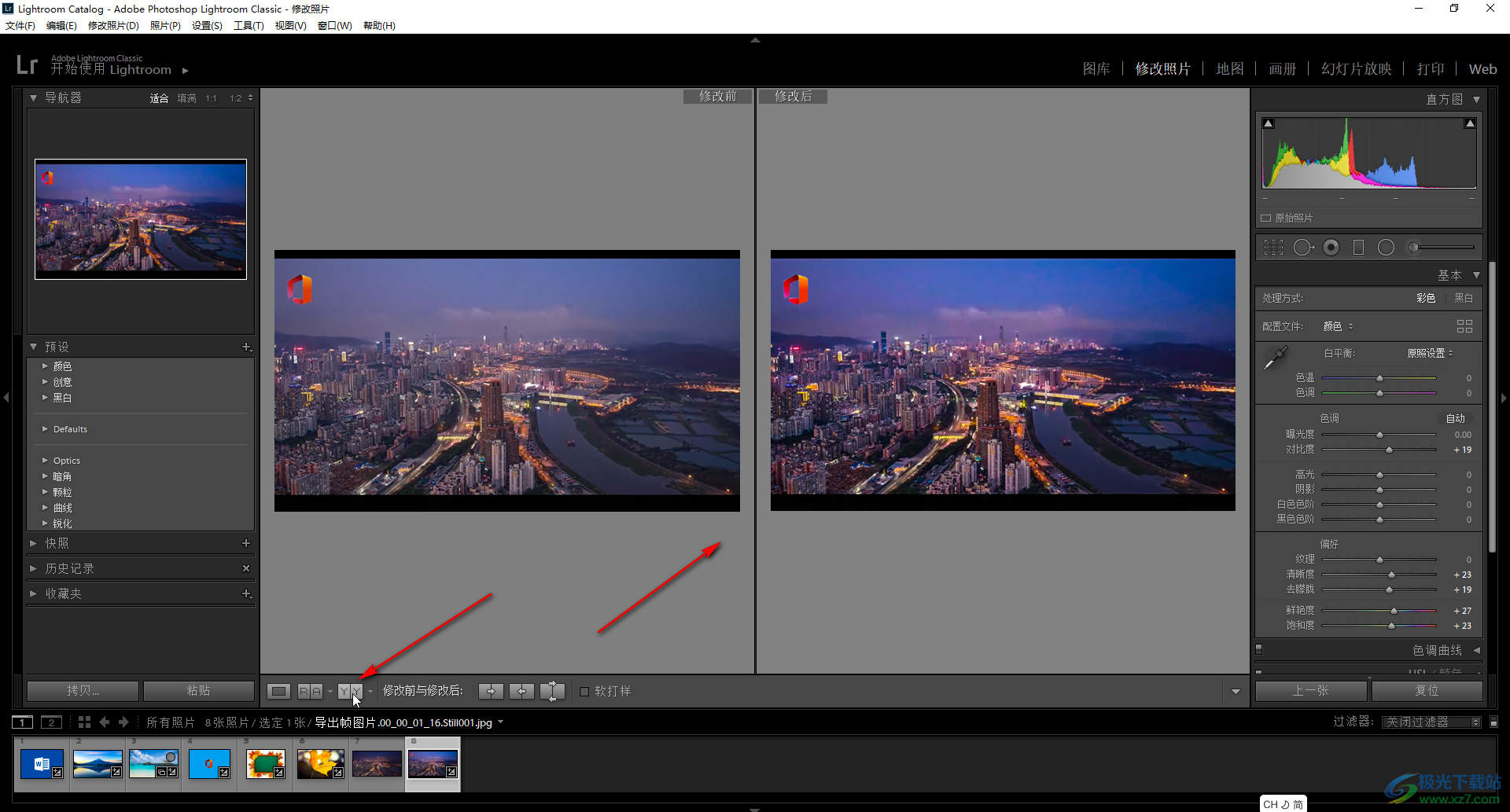
以上就是Adobe lightroom中复制粘贴调整参数的方法教程的全部内容了。以上操作步骤其实是非常简单的,小伙伴们可以打开自己的lr软件后尝试动手操作一下。